Windows2003系统安装mysql小结
1、support/supportedplatforms/database.html
支持列表没有看到windows2003
下载了社区版本5.7.22,实际安装时提示“mysqld不是有效的win32应用程序”。

2、降低版本,下载5.6.40
dev.mysql.com/downloads/mysql/5.6.html#downloads

3、红框内点击,开始下载
Tips:这个位置是不是有点隐蔽,我最初登录了oracle账号下载
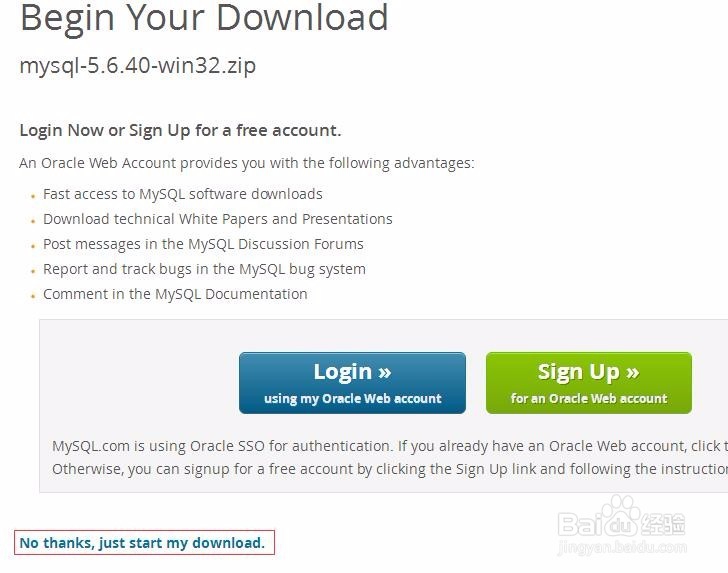
1、解压下载的文件mysql-5.6.40-win32.zip到指定的目录
我的位置D:\tools\java\mysql-5.6.40-win32
2、mysql配置文件my-default.ini
我不使用了,新建了一个mysql.ini
内容如下:
[mysql]
# 设置mysql客户端默认字符集
default-character-set=utf8
[mysqld]
# 设置3306端口
port = 3306
# 设置mysql的安装目录
basedir=D:\\tools\java\mysql-5.6.40-win32
# 设置mysql数据库的数据的存放目录
datadir=D:\\tools\java\mysql-5.6.40-win32\data
# 允许最大连接数
max_connections=200
# 服务端使用的字符集默认为8比特编码的latin1字符集
character-set-server=utf8
# 创建新表时将使用的默认存储引擎
default-storage-engine=INNODB
explicit_defaults_for_timestamp=true
#sql_mode=NO_ENGINE_SUBSTITUTION,STRICT_TRANS_TABLES
[client]
port=3306
default-character-set=utf8
其中有些字段为什么和你们在网上搜的代码不一样,我会在后面第四节的
“安装时会遇到的问题”里面说明一下

3、安装服务
进入到解压目录:
1、cd "D:\tools\java\mysql-5.6.40-win32\bin”
2、d:
3、mysqld -install mysql --defaults-file="D:\tools\java\mysql-5.6.40-win32\mysql.ini"
提示服务成功安装

4、上步的安装过程可能会报错"没有找到MSVCP100.dll”
检查下VC库
我机子原来装的是VC9.0(VC2008),装了VC10(VC2010)解决问题
大家可以搜索下载Microsoft Visual C++ 2010 Redistributable Package (x86)

5、启动mysql服务
如果配置文件路径不对,会出现启动错误
修改配置文件地址:
HKEY_LOCAL_MACHINE\SYSTEM\CurrentControlSet\Services\mysql

6、最后放上服务启动成功的画面

1、下载Navicat for MySQL
安装后打开,界面如图

2、点击connection->mySql
界面如图
测试成功,说明安装正确

3、空密码是不安全的,我们修改下密码
mysqladmin -u root password "123456"

4、忘记密码的修改打开mysql.ini
在[mysqld]下添加一行
skip-grant-tables
保存
重启服务net stop mysqlnet start mysql

5、输入命令mysql进入mysql命令行1、use mysql
2、update user set password=password("654321") where user="root";
3、flush privileges;

1、①启动时出现警告:
[Warning] TIMESTAMP with implicit DEFAULT value is deprecated. Please use --explicit_defaults_for_timestamp server option (see documentation for more details).
解决办法:在mysql.ini中的mysqld段中加入explicit_defaults_for_timestamp=true
2、②net start mysql时报:发生系统错误 1067。不能启动服务。
解决办法:
这种错误要针对不同原因具体解决。
查看系统日志:
查看“事件查看器”中的“应用程序”日志,发现报错:
Can't find messagefile 'D:\ ools\java\mysql-5.6.40-win32\share\errmsg.sys',看到中间有空格
修改mysql.ini中basedir和datadir,就是我上面贴出来的样子